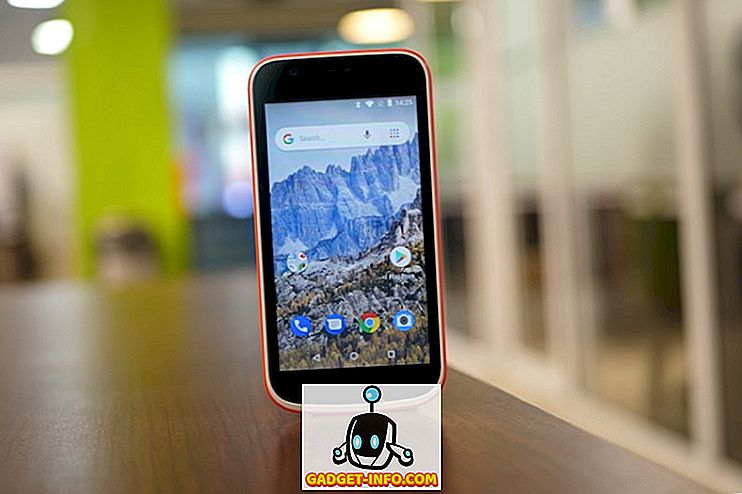Kodi este un player media puternic care vă permite să transmiteți fluxuri video, emisiuni TV, filme și alte multimedia, să jucați emisiuni TV în direct, să ascultați emisiuni radio, să jucați jocuri, printre alte lucruri. În mijlocul tuturor acestor caracteristici fanteziste, Kodi este destul de smerit pentru a juca aproape orice tip de format video pe care îl aruncați la el, ceea ce îl face un jucător video extrem de puternic. Pentru a vă uimi mai mult, Kodi vine cu suport încorporat pentru subtitrări. Astăzi, vă voi arăta cum să adăugați subtitrări în Kodi Kryp ton :
Notă : Vă prezint procedura cu privire la ultimul Kodi v17 Krypton. Dacă utilizați o versiune mai veche a Kodi, interfața poate fi puțin diferită, dar procedura generală ar trebui să rămână destul de similară. Ca o notă laterală, trebuie să faceți upgrade!
Cum să activați subtitrările în Kodi
- Deschideți Kodi, faceți clic pe pictograma Setări > Setări player .

2. Comutați la fila Limbă . În secțiunea Servicii de descărcare, modificați opțiunile menționate mai jos, după cum se arată mai jos:
- Limbi pentru a descărca subtitrări pentru: Engleză (trebuie să selectați limba dorită aici)
- Serviciu prestabilit de TV Show: OpenSubtitles.org
- Serviciu de film prestabilit: OpenSubtitles.org

Notă : Dacă dați clic pe "Obțineți mai multe", puteți alege și alte câteva subtitrări, cum ar fi Divxplanet, Pipocas, Subscene etc., dar vom rămâne aici cu OpenSubtitles. Dacă doriți, puteți experimenta în jurul dvs. pentru a găsi cel mai bun serviciu de subtitrare, prin toate mijloacele.
3. OpenSubtitles pentru Kodi vă cere să aveți un cont, deci, dacă nu ați făcut-o deja, creați un cont gratuit accesând site-ul web și, de asemenea, nu uitați să vă verificați adresa de e-mail.
4. Reveniți la ecranul de start al Kodi și navigați la Add-ons > My add-ons .

5. Acum, mergeți la Subtitrări > OpenSubtitles.org

6. Apoi, faceți clic pe Configure (Configurare) .

7. Introduceți numele de utilizator și parola înregistrate. Faceți clic pe OK când ați terminat.

Asta e! Ați activat cu succes subtitrările în Kodi. În secțiunea următoare, vom vedea cum să afișăm subtitrările în videoclipuri.
Cum se afișează subtitrările într-un videoclip
- Data viitoare când jucați o emisiune TV, un film sau alt videoclip, faceți clic pe pictograma Subtitrări din partea dreaptă de jos.

2. Selectați Descărcare .

Acum, ar trebui să vedeți o listă de subtitrări disponibile pentru videoclipul respectiv. Dacă faceți clic pe oricare dintre acestea, se va adăuga subtitlul la videoclipul redat.

Uneori, este posibil să nu găsiți subtitrări perfect sincronizate și să fiți nevoiți să vă răzgândiți cu alte înregistrări de subtitrări. Puteți chiar să ajustați sincronizarea offset pentru a obține sincronizarea perfectă între audio și video.
Adăugați subtitrări în Kodi v17 Krypton utilizând această metodă ușoară
Folosind această metodă, puteți vizualiza cu ușurință subtitrările în timp ce vizionați un film sau o emisiune TV. Dacă aveți o versiune diferită de Kodi instalată, locația opțiunilor ar putea fi puțin diferită, dar procedura ar trebui să rămână foarte asemănătoare. Lăsați-mă să știu dacă metoda de mai sus a lucrat pentru dvs. Dacă sunteți blocat undeva în proces, spuneți-mi în secțiunea de comentarii de mai jos și voi încerca să vă ajut imediat.